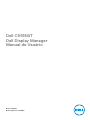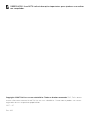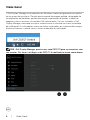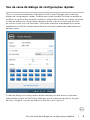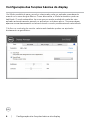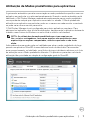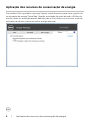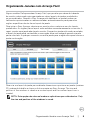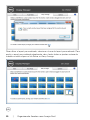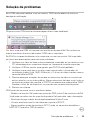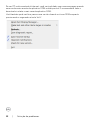Modelo: C5518QT
Modelo Regulatório: C5518QTt
Dell C5518QT
Dell Display Manager
Manual de Usuário

OBSERVAÇÃO: Uma NOTA indica informações importantes que o ajudam a usar melhor
seu computador.
Copyright © 2017 Dell Inc. ou suas subsidiárias. Todos os direitos reservados EMC, Dell e outras
marcas são marcas comerciais da Dell Inc. ou suas subsidiárias. Outros nomes podem ser marcas
registradas de seus respectivos proprietários.
2017 – 05
Rev. A00

Conteúdo
Visão Geral ............................................. 4
Uso da caixa de diálogo de configurações rápidas .......... 5
Configuração das funções básicas do display .............. 6
Atribuição de Modos predefinidos para aplicativos ..........7
Aplicação dos recursos de conservação de energia ......... 8
Organizando Janelas com Arranjo Fácil ................... 9
Solução de problemas ...................................11
Conteúdo | 3

4 | Visão Geral
Visão Geral
O Dell Display Manager é um aplicativo do Windows usado para gerenciar um monitor
ou um grupo de monitores. Permite ajuste manual da imagem exibida, designação de
congurações automáticas, gestão de energia, organização de janelas, rotação de
imagem e outros recursos nos modelos Dell selecionados. Um vez instalado, o Dell
Display Manager nará cada vez que o sistema iniciar e colocará seu ícone na bandeja
de noticação. As informações sobre monitores conectados ao sistema estão sempre
disponíveis passar o mouse sobre o ícone na bandeja de noticação.
OBS.: Dell Display Manager precisa usar canal DDC/CI para se comunicar com
seu monitor. Por favor, certique-se de DDC/CI é habilitado no menu como abaixo.

Uso da caixa de diálogo de configurações rápidas | 5
Uso da caixa de diálogo de configurações rápidas
Clicar no ícone da bandeja de noticação do Dell Display Manager abre a caixa de
diálogo de congurações rápidas. Quando mais de um modelo Dell está conectado ao
sistema, um monitor alvo especíco pode ser selecionado usando-se o menu fornecido.
A caixa de diálogo de congurações rápidas permite o ajuste conveniente do brilho
do monitor e dos níveis de contraste. Você pode selecionar manualmente um modo
predenido ou habilitar seleção automática de um modo predenido dependendo do
aplicativo ativo.
A caixa de diálogo de congurações rápidas também fornece acesso à interface
avançada do usuário do Dell Display Manager, que é usada para ajustar as funções
básicas, congurar o modo automático e acessar outros recursos.

6 | Configuração das funções básicas do display
Configuração das funções básicas do display
Um Modo predenido para o monitor selecionado pode ser aplicado manualmente
usando-se o menu da guia Básico. Como alternativa, o Modo automático pode ser
habilitado. O modo automático faz com que seu modo predenido preferido seja
aplicado automaticamente quando os aplicativos estiverem ativos. Uma mensagem
aparece momentaneamente na tela mostrando o modo predeterminado selecionado.
O brilho e o contraste do monitor selecionado também podem ser ajustados
diretamente na guia Básico.

Atribuição de Modos predefinidos para aplicativos | 7
Atribuição de Modos predefinidos para aplicativos
A guia modo automático permite a associação ao modo predenido especíco com um
aplicativo em particular e o aplica automaticamente. Quando o modo automático está
habilitado, o Dell Display Manager mudará automaticamente para o modo predenido
correspondente sempre que o aplicativo associado for ativado. O Modo predenido
atribuído a um aplicativo em particular pode ser o mesmo em cada monitor conectado
ou pode variar de um monitor para outro.
O Dell Display Manager é pré-congurado para vários aplicativos populares. Para
adicionar um aplicativo novo à lista de atribuições, basta arrastar o aplicativo da área de
trabalho, menu Iniciar do Windows ou outro local e soltá-lo na lista atual.
NOTA: As atribuições do modo predenido que visam arquivos em
lote, scripts e carregadores, bem como arquivos não executáveis como
arquivos zip ou arquivos compactados, não são suportados e não terão
efeito.
Adicionalmente uma opção pode ser habilitada que ativa o modo predenido de Jogo
quando um aplicativo Direct3D é executado em modo de tela cheia. Para cancelar
esse comportamento, se habilitado, com títulos de jogos individuais, adicione-os à lista
de atribuição com o Modo predenido diferente. Os aplicativos presentes na lista de
atribuição têm prioridade em relação à conguração geral do Direct3D.

8 | Aplicação dos recursos de conservação de energia
Aplicação dos recursos de conservação de energia
Em modelos Dell suportados uma guia Opções estará disponível para necer opções de
conservação de energia PowerNap. Quando a proteção de tela é ativada, o Brilhno do
monitor pode ser automaticamente denido para o nível mínimo ou o monitor pode ser
colocado para dormir para economizar energia adicional.

Organizando Janelas com Arranjo Fácil | 9
Organizando Janelas com Arranjo Fácil
Alguns modelos Dell apresentam Arranjo Fácil, que permite que a área de trabaoho
do monitor selecionado seja organizada em vários layouts de janelas predenidos
ou personalizados. Quando o Easy Arrange está habilitado, as janelas podem ser
facilmente reposicionadas ou redimensionadas automaticamente para preencher
regiões especícas dentro de um layout de janela.
Para iniciar o Easy Arrange, selecione um monitor alvo e selecione um dos layouts
predenidos. As regiões para o layout serão exibidas momentaneamente no monitor. A
seguir, arraste uma janela aberta pelo monitor. Enquanto a janela está sendo arrastada,
o layout de janela atual será exibido e uma região ativa será realçado quando a janela
passa sobre ele. A qualquer momento, arraste a janela para a região ativa para colocar a
janela nesta região.
Para criar um layout de janela personalizada, dimensione e posicione as janelas (máximo
10) na área de trabalho e clique no link economia em Easy Arrange. The size and
position of the windows is saved as a custom layout and the custom layout icon is
created.
NOTA: Esta opção não salva ou lembra os aplicativos que estão abertos. Only
the size and position of the windows is saved.

10 | Organizando Janelas com Arranjo Fácil
Para utilizar o layout personalizado, selecione o ícone do layout personalizado. Para
excluir o ayout personalizado atualmente salvo, feche todas as janelas na área de
trabalho e então clique no link Salvar no Easy Arrange.

Solução de problemas | 11
Solução de problemas
Se o DDM não pode trabalhar com seu monitor, DDM mostra abaixo do ícone na
bandeja de noticação.
Clique no ícone, DDM mostra uma mensagem de erro mais detalhada.
Por favor, note que DDM só funciona com monitores da marca Dell. Se você estiver
usando monitores de outros fabricantes, DDM não os suportará.
Se DDM for incapaz de detectar e/ou comunicar-se com um monitor Dell suportado,
por favor leve abaixo ações para solucionar problemas:
1. Verique se o cabo de vídeo está corretamente conectado ao seu monitor e seu
PC, especialmente os conectores devem ser rmemente inserida na posição.
2. Verique o OSD do monitor para garantir que DDC/CI está habilitado.
3. Verique se que você tem o correto e mais recente exibir o fornecedor do
controlador gráco (Intel, AMD, NVidia, etc.). O driver de vídeo é muitas vezes a
causa da falha de DDM.
4. Remova quaisquer estações de encaixe ou extensores de cabo ou conversores
entre o monitor e o porto de grácos. Alguns extensores de baixo custo, hubs ou
conversores podem não suportar o DDC/CI corretamente e podem falhar DDM.
Atualize o driver de tal dispositivo, se a versão mais recente está disponível.
5. Reinicie seu sistema.
DDM pode não funcionar com os monitores abaixo:
• Modelos de monitor Dell anteriores ao ano de 2013 e série D de monitores da Dell.
Você pode consultar sites de suporte de produto Dell para obter mais informações
• Monitores de jogo usando tecnologia baseada em Nvidia G-sync
• Virtual e monitores sem o não oferecem suporte a DDC/CI
• Alguns modelos iniciais de monitores DP 1.2, pode ser necessário desabilitar o
MST/DP 1.2 usando o OSD do monitor

12 | Solução de problemas
Se seu PC está conectado à Internet, você será solicitado com uma mensagem quando
uma versão mais recente do aplicativo DDM está disponível. É recomendável fazer o
download e instalar o mais recente aplicativo DDM.
Você também pode vericar para a nova versão clicando no ícone DDM enquanto
pressionando e segurando a tecla ‘shift’.
-
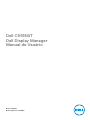 1
1
-
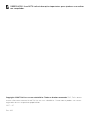 2
2
-
 3
3
-
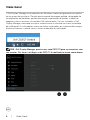 4
4
-
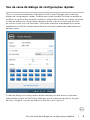 5
5
-
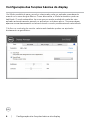 6
6
-
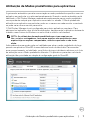 7
7
-
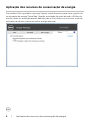 8
8
-
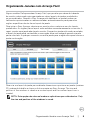 9
9
-
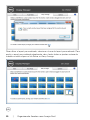 10
10
-
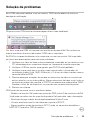 11
11
-
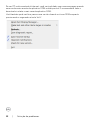 12
12